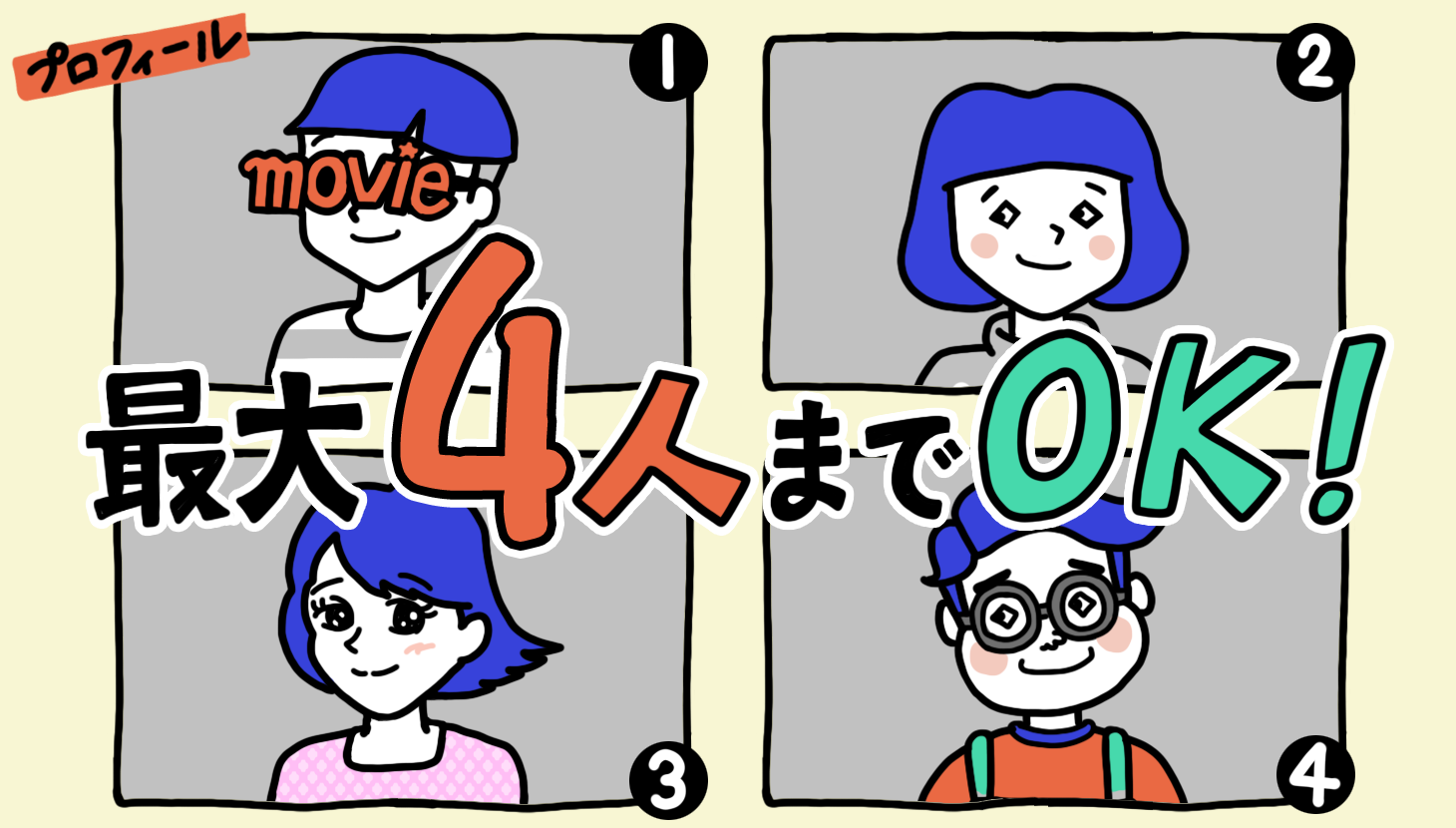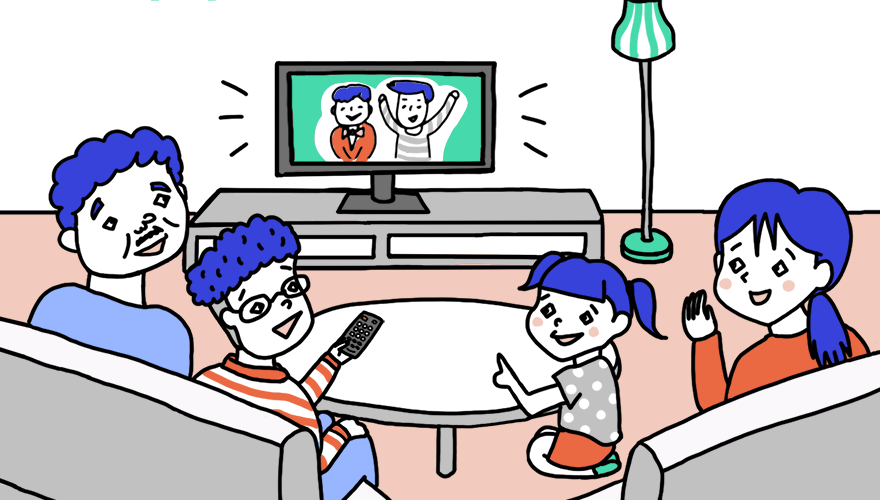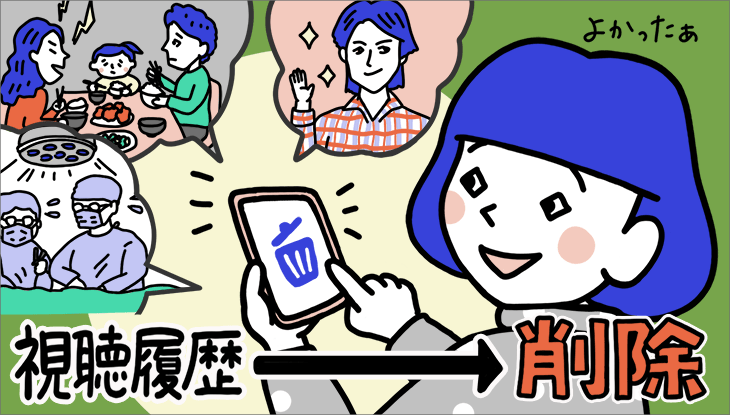Hulu(フールー)の画質が悪い! そんなときの変更・設定方法と設定できない場合の対処法

Huluで動画を楽しんでいるけど、なんだか画質がちょっと悪い気がする…そんな風に思っている方は、この記事をチェックしてみてください! 現在Huluで楽しめる画質や、その設定方法などを詳しく解説しています。気になる通信量も合わせてご紹介しているので、自分にとって一番快適な画質を探してみてくださいね。
Huluの画質は最高~低まで5種類! それぞれの画質と通信量も解説
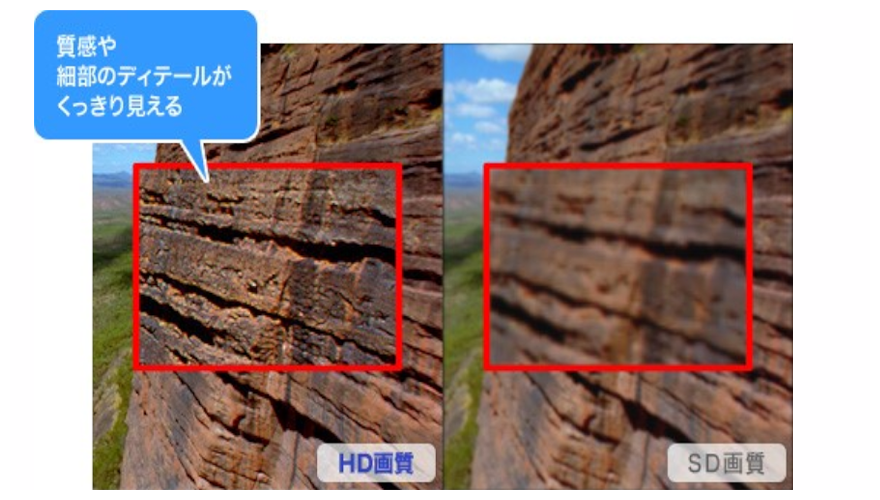
そもそもHuluにはどんな画質が用意されているのでしょうか? 初期設定はどうなっているのでしょう? まずはHulu画質の基礎知識を押さえておきましょう。
最高のフルHDでも追加料金なし! 低でもスマホならOK?
現在、Huluには低・中・高・最高・自動という5種類の画質が用意されています。
それぞれの画質はどのようなものかというと…
低(解像度360):SD画質と呼ばれるもの。スマホであればそこまで粗さは気にならないでしょう。解像度が低い分通信量はおさえられるので、Wi-Fiが使用できない状況下でスマホで動画を見るときにはおすすめです。
中(解像度540):ハーフHD。地デジには及びませんが、一般的なDVDよりは美しい画質です。DVD以上なのでテレビで視聴しても問題なく楽しめる画質といえるでしょう。映像の美しさを売りにしていないバラエティやドラマなどを見る場合こちらで十分楽しめます。
高(解像度720):HD。2017年5月のリニューアル以前はHuluの最高画質がこのレベルでした。映像美を楽しむには少し物足りませんが、映画などをテレビで見ても特に粗さが気になることはないはずです。
最高(解像度1080):フルHD。Blu-ray相当の画質です。ダイナミックな映像美を売りにした映画作品を見るにはぴったりの画質レベルですが、そのぶん通信量もかかります! Wi-Fiがない場合視聴は難しそうです。
自動:その時々のネットワーク環境により自動的に最適な画質が適用されます。外出時にうっかり高い画質で再生してしまい、通信量があっという間に増えてしまった! なんてことになるのが心配な方におすすめです。
以上の5種類から選ぶことができます。
2017年5月のリニューアル前は最高でもHD画質だったので、Huluは画質が今ひとつ…という噂もあったようですが今はフルHDまで楽しめるので「映画は大画面で楽しみたい!」という方でも満足できるのではないでしょうか。
気になる通信量は? 1時間あたりの通信量で比較
いつも自宅で楽しむ場合は気にする必要ありませんが、外出先や移動時間にスマホで動画を楽しむ場合、ちょっと心配なのが通信量です。
そこで、それぞれの画質にした場合の1時間あたりの通信量を調べてみました。
| 画質 | 1時間あたりの通信量 |
|---|---|
| 最高 | 2.61GB |
| 高 | 2.07GB |
| 中 | 1.05GB |
| 低 | 0.41GB |
やはり「最高」画質はかなりの通信量です。「高」と「中」でも倍くらい違います。
自宅以外で視聴する場合の限度は「中」かもしれませんね。ただ、2018年7月からHuluの動画がダウンロード可能になっています。
ダウンロードした動画を楽しむ分には画質に関わらず通信量はかからないので、外出先や移動中に楽しむことが多いという方にはダウンロードをおすすめします。
Huluの画質の設定方法! 設定できない場合の対処法も
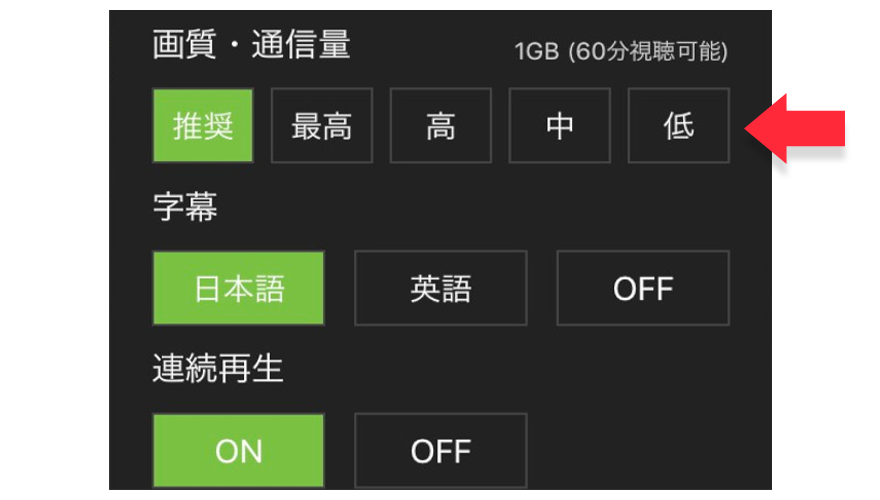
Huluの画質を設定する方法はとても簡単です。
パソコンでの設定方法とスマホでの設定方法を解説するほか、うまく設定できない場合の対処法も解説します!
Huluの画質、設定方法は簡単!
【スマートフォン・タブレットの場合】
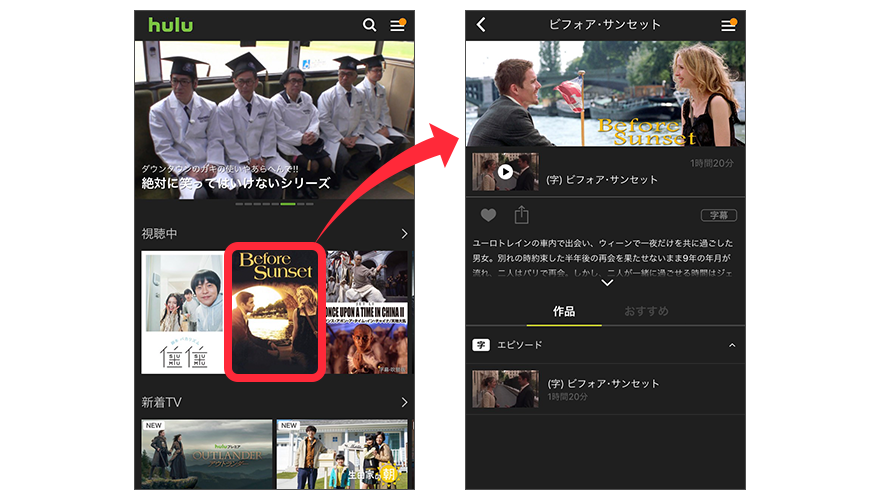
アプリを開きトップページから観たい動画を選びます。
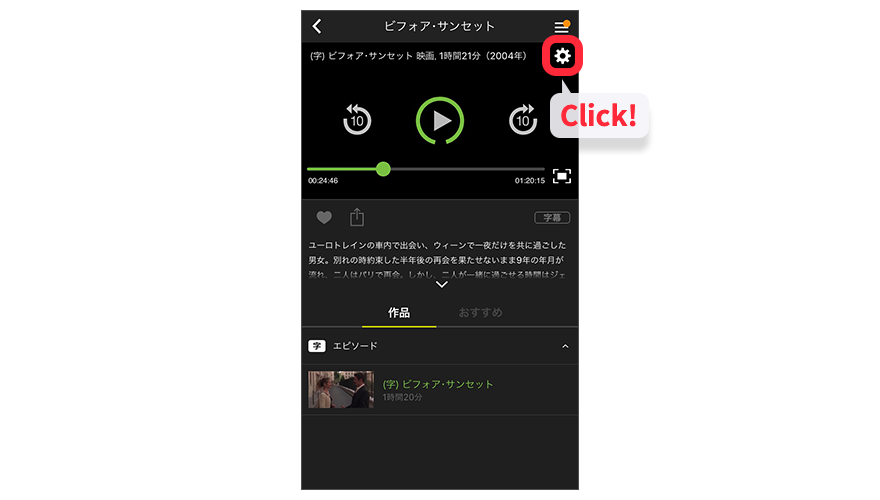
動画を再生。
動画の右上にある歯車マークが「設定」なので、こちらをタップしましょう。
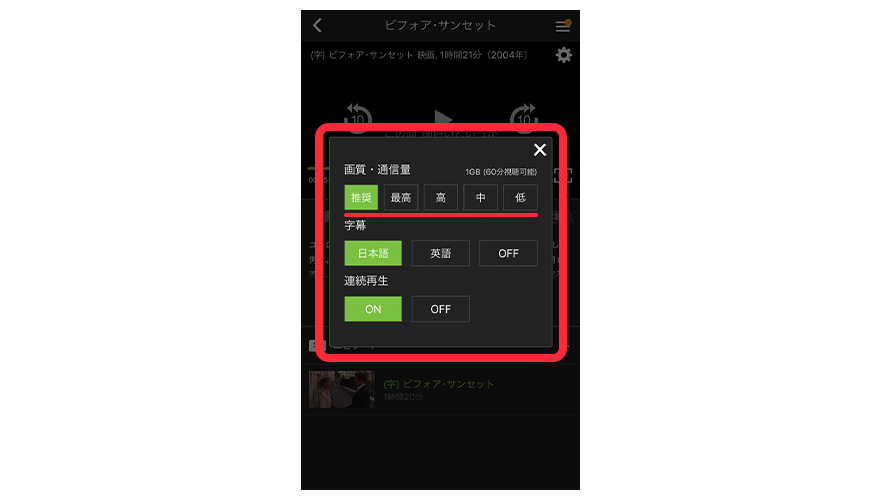
画質の選択肢が出てくるので、好きな画質を選択しましょう。最初は「推奨(自動)」になっています。
【パソコンの場合】
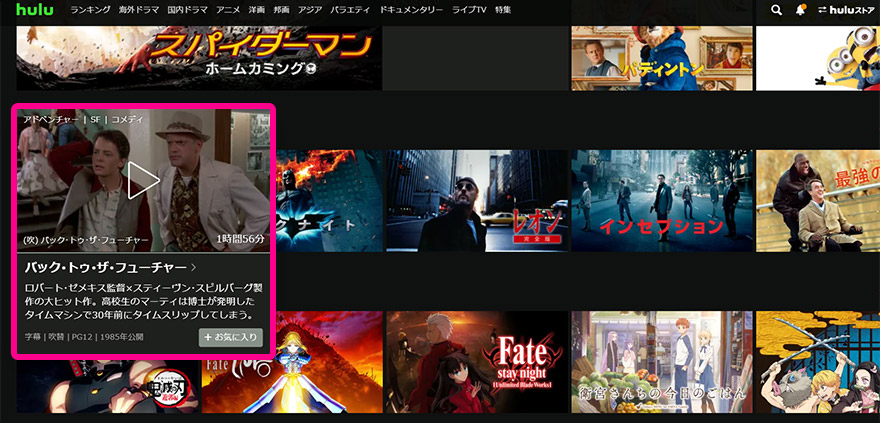
トップページから観たい動画を選びます。
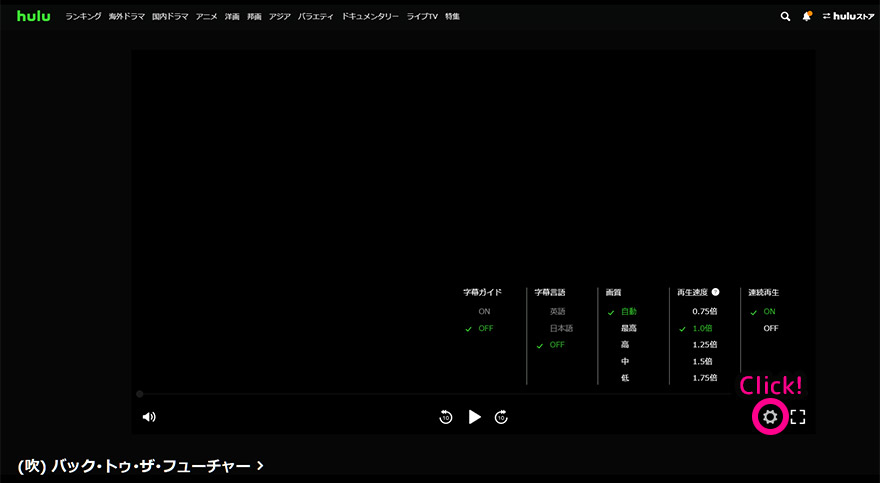
動画を再生。
動画の右下にある歯車マークが「設定」なので、こちらをクリックするとスマートフォンの場合と同様に画質を選択することができます。
画質が悪い時、設定できない時の対処法
まず、画質の設定をしているはずなのになんだかキレイに見られない場合。
インターネット環境が悪い可能性が考えられます。視聴しているスマホやタブレットが通信速度制限にかかっていないか、あるいは速度の遅いWi-Fiではないかなど確認してみましょう(カフェなどのWi-Fiは速度が遅い場合も多いので外出時の視聴には要注意です)。
また、画質が設定できない場合以下の原因が考えられます。
●フルHD非対応の動画である
画質を上げようと選択画面を開いても、「中」や「低」しか表示されない場合。これはそもそも高画質に対応していない作品であると考えられます。Huluの作品の一部にはこういった高画質非対応のものがあります。
●画質変更ができない端末である
PS3、PS4などのゲーム機を介してテレビで視聴する場合、画質を変更することはできません。
●Huluアプリが最新ではない
アプリが最新バージョンではない場合、画質の変更ができなくなる場合があります。最新のものにアップデートされているかどうかを確認しましょう。
●システム障害
ごくまれにですが、Huluのシステム障害で画質の変更ができない場合があります。この場合はどうすることもできないので、直るまで待つしかありません。
ダウンロードできる動画の画質設定方法は?
Huluは2018年7月から動画のダウンロードができるようになりました。
ダウンロードした作品の視聴であれば、通信量も気にする必要がないし、飛行機の中など電波がない状況でも動画を楽しめるのでとても便利ですよね。
ダウンロード作品の場合、視聴している最中に画質を変更することはできません。
画質を選びたい場合は事前に以下のように設定から変更しておく必要があります。
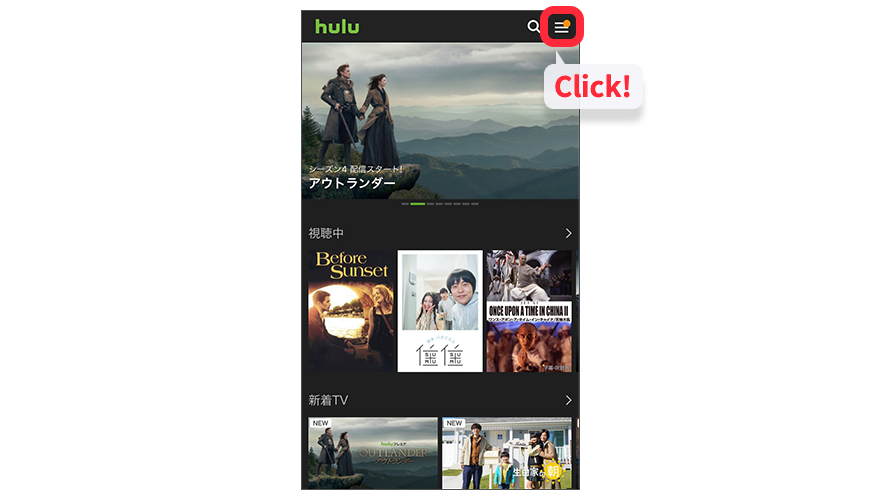
まずトップ画面の右上にあるメニューをタップします。
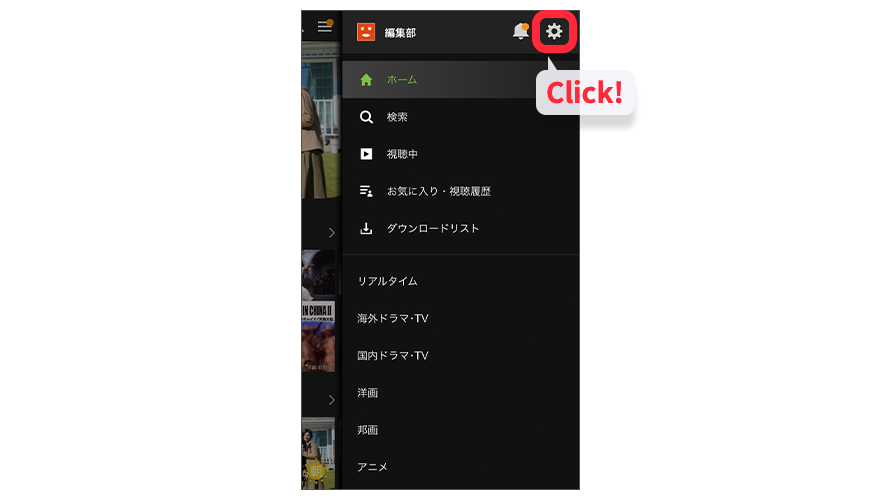
メニュー画面を開いたら右上の歯車マークをタップします。
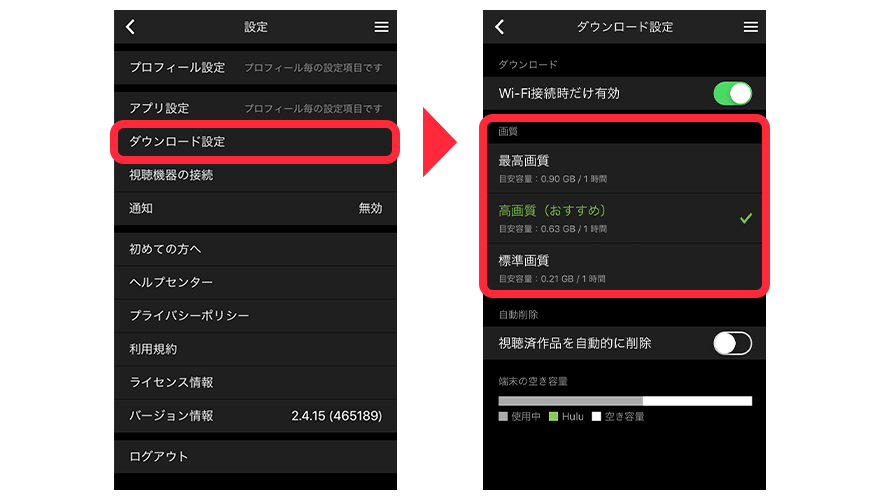
「ダウンロード設定」を開きます。
3種類の画質から希望の画質を選択します。
見てのとおり、ダウンロードの場合は画質が3種類しかありません。
スマホでの視聴であれば「標準画質」でもそこまで気にならないと思われますが、やや大きめのタブレット画面であれば「高画質」や「最高画質」にしておくとよいでしょう。
ほかの動画配信サービスとHuluの画質を比較!
U-NEXTやAmazonプライムビデオなど、ほかの動画配信サービスでは画質はどのようになっているのでしょうか。
| 4K | フルHD | HD | SD | |
| Hulu | × | 〇 | 〇 | 〇 |
| Amazonプライムビデオ | 〇 | 〇 | 〇 | 〇 |
| Netflix | 〇 | × | 〇 | 〇 |
| U-NEXT | 〇 | 〇 | × | × |
Amazonプライムビデオは4KからSDまで4種類の画質がそろっていますが、こちらも視聴デバイスによって選べる画質が変わります。
Netflixの場合は料金プランによって画質が変わり、もっともリーズナブルなプランであればSD、一番高いプレミアムプランであれば4Kです。
U-NEXTは基本がフルHD、一部作品のみ4Kで視聴が可能です。どの作品も大画面に耐えられるクオリティの画質で楽しめるということですね。
Huluは上記の動画配信サービスの中で唯一4Kに対応していませんが、ほかのサービスも4Kで視聴できるのはごく一部の作品のみであったりします。
フルHDでも十分に美しい映像を楽しむことは可能なので、どうしても4Kにこだわりのある方以外は満足できるのではないでしょうか。
Huluの画質まとめ
Huluの画質について、最後にポイントをもう一度おさらいすると
画質は全部で5種類あり、最高画質はフルHDです。
再生中に画質を変更することも可能ですがダウンロード作品の場合は事前に設定で画質を選択します。
ほかのサービスとの違いは4Kがないことです。
フルHD画像であれば十分美しい映像が楽しめるので、主に自宅のテレビで動画を楽しむという方にもHuluはおすすめできます!
※本記事内におけるHuluに関する画像は、すべて公式サイトおよび公式アプリから引用しています。
Huluの関連記事一覧
Huluの映画・アニメ・ドラマなどの作品についての記事
-

Hulu「LGBT映画祭」! LGBT映画・ドラマを6月5日~配信
動画配信サービス(VOD)のHuluでは、2017年6月5日から「LGBT映画祭」特集を配信中! LGBT映画を楽しむならHuluがおすすめ。今回は、LGBT映画祭で配信される作品ラインナップと配信スケジュールを詳しくご紹介!
続きを読む -

Hulu(フールー)2021年最新人気ランキング&おすすめ海外ドラマ一覧
Huluなら充実した海外ドラマ作品が大量に見放題! たくさんあるとどれを見たら良いか迷ってしまいますよね。どんな海外ドラマが人気なのか、ランキングからピックアップしました。
続きを読む -

Hulu×安室奈美恵 ドキュメンタリー配信はいつまで?? イモト出演はどの回で観られる? ライブ内容が知りたい!
Huluで独占配信していた安室奈美恵密着ドキュメンタリー「Documentary of Namie Amuro “Finally”」。この記事ではHulu全13話ほか、特別映像の各エピソードをご紹介! どの回でイッテQ・イモトさんが出演しているのか、山下智久さんとの共演はどの回なのか、一目瞭然になっています。1月20日にNHKでドキュメンタリー番組が放送され、また話題になっている安室ちゃん。2018年9月16日の引退までの軌跡を、一緒に見て参りましょう!
続きを読む -

Hulu(フールー)のおすすめ映画&ドラマはこれ! 今すぐ見たいおすすめアニメやバラエティも紹介!!【2022】
月額1,026円(税込)のHuluで配信されている面白い映画・ドラマ・アニメ・バラエティが知りたい! というかたへ、各ジャンルでのおすすめ作品と人気作品一覧をお届けします!
続きを読む -

Hulu(フールー)の韓国ドラマ一覧&人気ランキング!【2021】
Hulu(フールー)の韓国ドラマは少ないというけど、実際どれくらいあるの?と疑問に思っているかたへ、Huluで楽しめる韓国ドラマ一覧とおすすめの人気韓国ドラマをご紹介します!
続きを読む -

Huluは国内ドラマも充実! Hulu独占配信ドラマ・おすすめドラマを紹介
Huluは国内ドラマのラインナップも充実! 海外ドラマはもちろんのこと、現在放送中の最新ドラマから、懐かしのドラマ、オリジナルドラマまで、豊富な国内ドラマを楽しめるHulu! おすすめの国内ドラマ・海外ドラマも紹介!
続きを読む -

Huluなら映画が大量に見れる! 国内映画・洋画ランキング&おすすめ作品一覧
Huluの映画視聴者ランキングをご紹介! 大人気の動画配信サービスHuluのおすすめ作品、今回は映画に注目! 国内・海外ドラマ最新作やアニメ、バラエティ番組が充実していると評判のHuluですが、映画も実は良質な作品がいっぱいです。 話題のアニメ映画から、邦画、洋画まで、ランキング上位の人気作品を一覧でご紹介しましょう。(2022年1月現在)
続きを読む -

Hulu(フールー)のおすすめアニメ一覧&最新アニメ映画ランキング【2021】
Huluにはアニメ作品がどれくらいある? 最新アニメの見逃し配信やアニメ映画の充実度はどの程度? Huluの登録を検討しているアニメ好きの皆さん、気になっているのではないでしょうか。そんな皆さんの疑問にお応えすべく、Huluで楽しめるシリーズアニメや人気のアニメ映画をどこよりも豊富にご紹介します!
続きを読む -

「藤原竜也」出演作品がHuluで配信中! これまでの映画を振り返る
動画配信サービス(VOD)のHuluでは、見放題でさまざまな作品を楽しめます!今回は、Hulu「藤原竜也」特集を紹介。配信中の作品ラインナップやおすすめ映画を紹介していきます!
続きを読む -

気になるHuluの新作は? 2022年配信のHulu新作を邦画・洋画・アニメなどのジャンル別で紹介! そのほかにも今後配信予定の人気作品や、絶賛リアルタイム配信中の海外ドラマまで一挙大公開です。
続きを読む
Huluの料金・支払い方法・無料期間についての記事
-

Hulu(フールー)チケットはファミマやローソンで買える? コンビニでの買い方や使い方を解説!
Hulu(フールー)チケットとは、コンビニなどで買えるHulu視聴用コードのことです。買い方や使い方もシンプルで、プレゼントにも使えるHuluチケットのすべてをご説明します!
続きを読む -

Hulu支払い方法変更できない! 解約が必要? クレジットカードから他の支払い方法に変更するには?
Huluの支払い方法の変更について、詳しく解説!Huluの支払い方法はクレジットカードや携帯料金と併せて払う方法など種類も豊富で、とても便利。支払い方法の変更も、実は簡単にできます。ここでは、各支払い方法別に、Hulu支払方法の変更手順を、全部ご照会します!
続きを読む -

Hulu(フールー)の料金、月額1,026円(税込)は安い? 支払い方法も詳しく解説!
Huluの月額料金はいくら? ほかの動画配信サービスに比べて安いの? 支払い方法はどんなものがあるの? など、Huluの気になるお金の話について詳しくご紹介します!
続きを読む
Huluの機能についての記事
-

【Hulu(フールー)】キッズプロフィールの追加/設定&削除する方法とキッズ向けおすすめアニメラインナップ
Huluにはアダルト作品はありませんが、健全なコンテンツだけを表示させたいという場合には「キッズプロフィール」を使うのがおすすめです。この記事では、「キッズプロフィール」の設定方法や削除の仕方、また、おすすめのキッズ向けアニメのラインナップや勉強にも役立てられる英語番組の紹介もしています。削除や解除、切り替えの仕方は覚えてしまえば簡単です。
続きを読む -

Huluの連続再生でドラマやアニメを一気見しよう!設定方法と注意点
動画配信サービス(VOD)の中でも人気のHuluでは、海外ドラマやアニメの一気見にオススメな連続再生機能があります。今回は、その連続再生機能の紹介、簡単な設定・解除方法、連続再生で作品を視聴するときに気をつけたい注意点を紹介します!
続きを読む -

Huluのマルチプロフィールとは? 同時視聴はできる? 追加・削除方法など、使い方を詳しく解説!
Huluでは、視聴履歴などが最大4名まで個々で管理できる「マルチプロフィール」や、お子様の利用も安心な「キッズプロフィール」機能があるから家族で利用するのに便利! パソコン、スマートフォンでのプロフィール追加方法や暗証番号の設定、同時視聴はできるのか? などわかりやすく解説していきます。
続きを読む -

Huluをテレビで見れない? 接続方法を確認しよう! テレビで見れないときの対処法も紹介
Huluをテレビで見たい方必見! Huluをテレビで見るための接続方法と、見れない際の対処法をご案内します! 大人気の動画配信サービスHuluは、HD画質いう高画質なコンテンツを配信しているので、大画面テレビで見ても、非常にきれいで迫力のある映像をものすごい臨場感と一緒に見れます! またHuluはアニメ作品など子供向け番組もとても充実しています。リビングの大画面テレビでご家族とともにゆっくり楽しむことができたら、最高ですね! そんなHuluのテレビでの見方はさまざまな方法があります。ここでは、アイテム別の接続方法などを詳しくご案内します。
続きを読む -

アカウント共有可能! 友人や家族と一緒に使える動画配信サービス3社
家族や友人、恋人と一緒にアカウントを共有できる! 1人分の月額料金でシェアできる、アカウント共有が可能な動画配信サービス・U-NEXT、Hulu、Netflixの3社をご紹介。月額料金や機能でどのサービスがおすすめなのか徹底比較!
続きを読む -

作品を大画面で楽しもう! Apple TVを使ってHuluを楽しむ方法!
月額1,026円(税込)で約140,000万作品以上(2022年1月時点)が楽しめる動画配信サービスHulu! 今回はApple TVを使ってHuluをテレビの大画面で楽しむ方法や他のSTBとの比較結果を紹介します!
続きを読む -

Huluの英語字幕で見られるおすすめ映画や海外ドラマは? 英語の学習方法も!
Huluの映画や海外ドラマを英語字幕で見ながら英語の勉強をしたい!と思っているかたは多いのではないでしょうか?Huluでの英語字幕作品検索方法や、英語学習におすすめの作品、Netflixとだったらどっちが英語学習におすすめ?などをご紹介していきます。
続きを読む -

家族とアカウントを共有していてもこれで安心! Hulu(フールー)の視聴履歴を削除する方法!
月額料金だけでさまざまな動画が見放題で便利なHuluですが、家族とアカウントを共有などしている場合、視聴履歴が気になりますよね。場合によっては家族に見られてしまう可能性も。今回の記事ではそのようなことが起こらないよう、Huluの視聴履歴を削除する方法をご紹介します。
続きを読む -

Huluは倍速再生できる? 倍速(スピード&スロー)再生ができるサービスまとめ
通勤時や時間がないときなど、サクっと見るのに便利な機能が倍速再生です。Huluも倍速再生に対応しており、お好きな速度を選べます! Huluで倍速再生をする方法と、倍速再生に対応しているほかのVODサービスについて解説します。
続きを読む -

2017年5月にHulu全面リニューアル! 変わったことや注意点は?
有名動画配信サービスのHuluが2017年5月17日に全面リニューアル!新しくなったHuluの機能は?注意すべきことはある?など、新しく追加された機能や、リニューアルに伴う注意点を紹介していきます!
続きを読む -

【最終更新:2017年6月12日】Huluが大規模リニューアルで不具合多発!見れない、字幕が出ない、画質が悪いなど、いつになったら元のHuluのように快適に視聴できる?SilverlightやHDCPについても解説。Huluから乗り換えたい方へのおすすめサービスもご紹介
続きを読む
Huluとその他動画配信サービス比較
-

U-NEXTとHulu徹底比較! どっちがお得? 映画、アニメ、ドラマの作品の違いは?
人気の動画配信「U-NEXT」と「Hulu」はどこが違うのでしょうか? どちらを選ぶか迷っている人のために、作品内容や料金、サービスまで徹底比較してみました!
続きを読む -

『打ち上げ花火、下から見るか?横から見るか?』の実写版を見るには?
【2019年7月更新】2017年8月現在公開中のアニメ映画「打ち上げ花火、下から見るか?横から見るか?」の原作は、1993年に放送された実写のテレビドラマです。 まだ公開されたばかりのアニメ版「打ち上げ花火」を見た方も、見ていない方も、実写版を見ればより楽しめること間違い無し!この記事では、実写版「打ち上げ花火」を見られる動画配信サービスをご紹介します。
続きを読む -

HuluとNetflix、映画を観るならどっち? アニメやドラマの違いも比較!
人気のある動画配信サービスの代名詞の一角ともいえるHuluとNetflix。似ているようで結構違うこの2つ、自分により合うのはどっち? とお悩みの方へ、作品ラインナップや料金、機能などの違いをご紹介します!
続きを読む -

Huluのメリット・デメリット! 乗り換えにおすすめなほか3社と比較!
動画配信サービス(VOD)の乗り換えを考えているかた必見!全面リニューアルした動画配信サービス(VOD)の新Huluのメリット・デメリット、人気の動画配信サービス(VOD)ほか3社をHuluと徹底比較します!
続きを読む
Huluのエラーについての記事
-

Hulu(フールー)で接続エラーが出る! エラーコードの意味と対処法は?
Hulu(フールー)の動画が見れない、再生できない、接続エラーになってしまう…なぜ!?というときはさまざまな原因が考えられます。不具合の原因と対処法を解説するとともに、よくあるエラーコードの意味も解説します。
続きを読む -

Hulu(フールー)が見れない! 再生できない! そんなときの対処法を解説
Hulu(フールー)の動画が見れない、再生できない、接続エラーになってしまう…なぜ!?というときはさまざまな原因が考えられます。不具合の原因と対処法を解説するとともに、よくあるエラーコードの意味も解説します。
続きを読む -

Hulu(フールー)アプリがダウンロードできない! 見れない! 開かない! ときの解決方法は?
Hulu(フールー)アプリをダウンロードしようとしたのにない!?とか、アプリのダウンロードがうまくできない、見れない・開かないなどの不具合の場合どのように対処したらよいのかを解説します!
続きを読む
合わせて読みたい
-

動画配信サービスの画質を徹底比較! 4K、フルHDで見られるのはどこ?
動画配信サービスを選ぶときに、気になるのが画質。できるだけきれいな画像が楽しめるのはどのサービスなのか調べてみました。
続きを読む -

Netflixの料金の支払方法は? どのプランが一番おすすめ? 徹底解説!
Netflixで選べる料金プランは3種類!どのプランを選べばいいかわからないあなたに、画質や同時視聴可能数について徹底解説。支払い方法はクレジットカードがオススメ?クレジットカードを登録したくない場合の支払い方法もご紹介します!
続きを読む -

dアニメストアの画質ってどうなの? 画質が悪いときの改善策も紹介!
最新アニメからなつかしの名作やアニメソングだけでなく、マンガやアニメを原作とした2.5次元ミュージカルなど、6,000作品以上が見放題のdアニメストア。アニメ好きにとって気になるのは画質! dアニメストアの画質はどうなの?その疑問に答えるべくこちらの記事ではdアニメストアの画質について解説していきます。
続きを読む -

dTVの再生機能の使い勝手はどうなの? 画質やサラウンドについても詳しく解説!
dTVとは月額550円(税込)でアニメ・映画・海外ドラマ・韓流ドラマなどが見放題になる動画配信サービスですが、再生機能に関してはどれだけ充実しているのか徹底紹介していきます。オフラインでも動画を再生できるダウンロード機能。忙しい時には嬉しい動画の倍速再生機能などなど。動画視聴時にあればサービスをより楽しめる機能について解説します。
続きを読む -

動画配信サービスの画質に関する特集ページです。
続きを読む